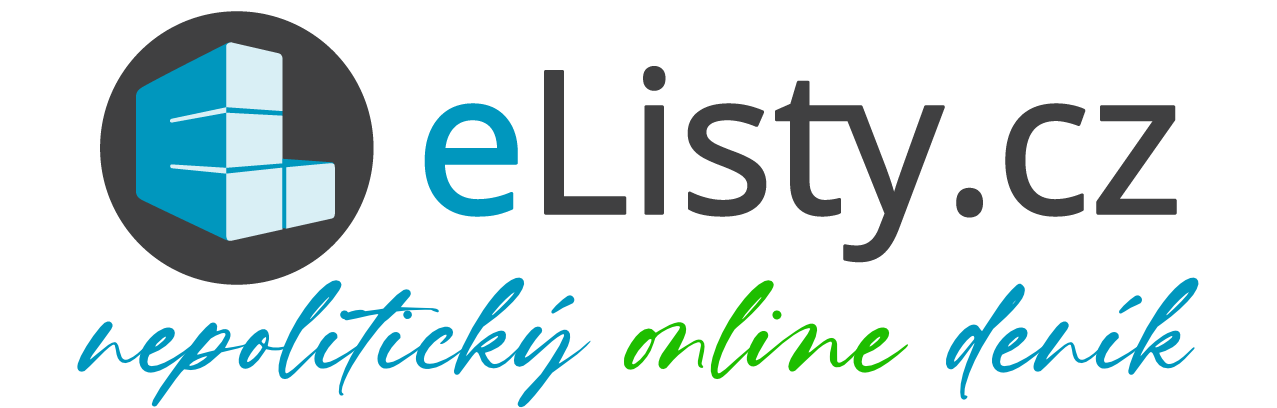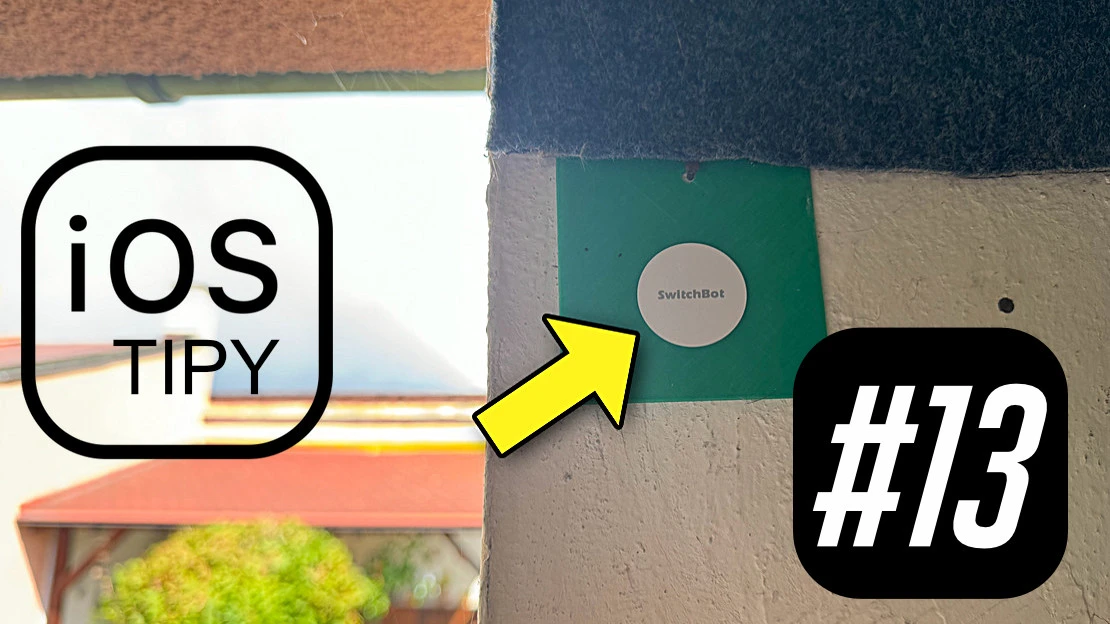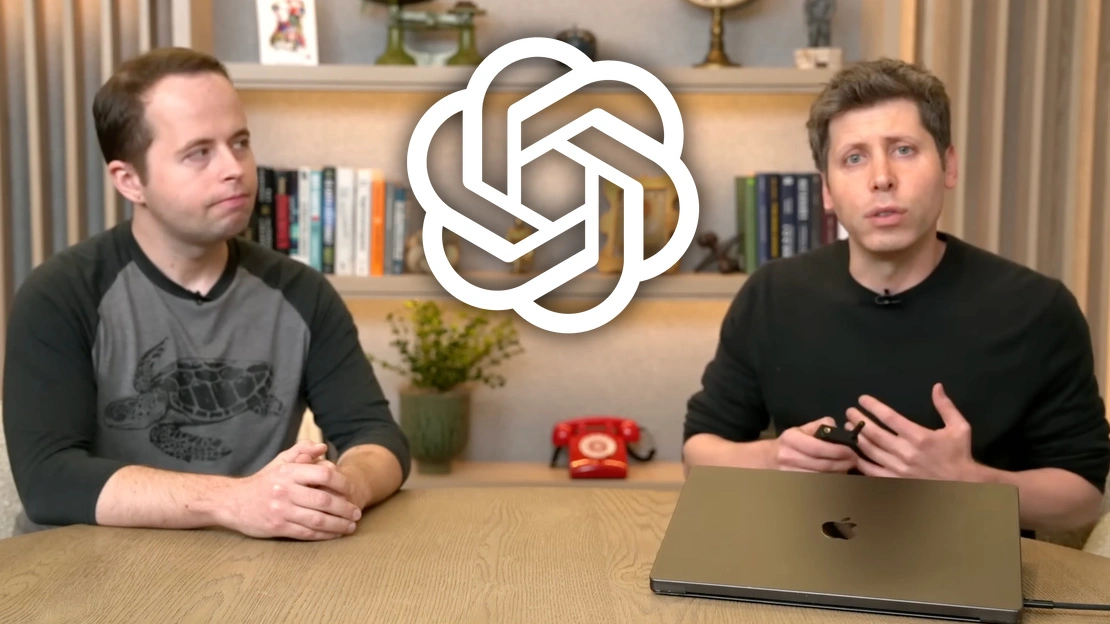Už tomu bude nějaký ten pátek, co jsem vám přinesl článek o fenoménu NFC. NFC štítky, nebo chcete-li tagy, jsem sice ve většině případů nahradil přímo povelem pro Siri přes HomePod, nebo akčním tlačítkem na iPhonu, ale jedna zkratka, navázaná právě na NFC, mi přeci jen zůstala. V létě, kdy velmi často sekám zahradu, používám automatizaci, která po kontaktu mého telefonu se „zahradním“ NFC štítkem spustí několik událostí najednou. Pojďme si je představit a nakonec se podíváme na samotné nastavení zkratky.
Poté, co dokončím sekání zahrady, přiložím telefon v garáži na NFC štítek přilepený na zdi, který jsem pojmenoval jako “Sekačka”. V tento okamžik se spustí zkratka, která nejprve přehraje zvuk upozornění, abych měl jistotu, že došlo ke kontaktu se štítkem, následně vyhledá v nativní aplikaci Připomínky úkol s názvem: Posekat zahradu. Vzhledem k tomu, že mám ve zvyku si všechny připomínky také třídit do příslušných kategorií, tento úkol se hledá rovnou v seznamu Domácnost. Pokud je tato položka v seznamu připomínek nalezena jako nesplněná – tedy nedokončená, zkratka ji okamžitě označí jako dokončenou, abych nemusel hotový úkol „odškrtávat“ manuálně.
Zahradu mám v úmyslu sekat každých čtrnáct dnů, proto zkratka pokračuje tím, že zjistí aktuální datum, ke kterému přičte tento počet dnů a zároveň vytvoří novou připomínku s názvem Posekat zahradu, rovněž v seznamu Domácnost. Opět tak nemusím manuálně vytvářet připomínku s příslušným datem a názvem, což mi ušetří čas.
Protože bych měl rád v kalendáři přehled o tom, kdy jsem zahradu letos vlastně sekal, automatizace pak končí přidáním události Sekání trávy s dnešním datem do kalendáře. A to je celé!
Pojďme se teď podívat, jak vypadá nastavení této zkratky, respektive automatizace ve Zkratkách:
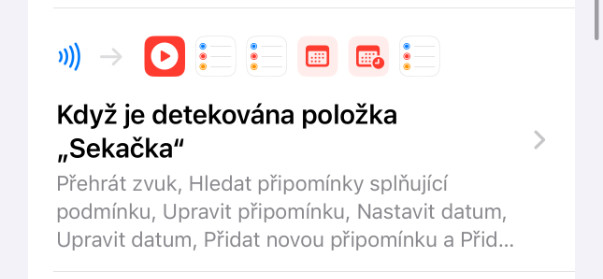
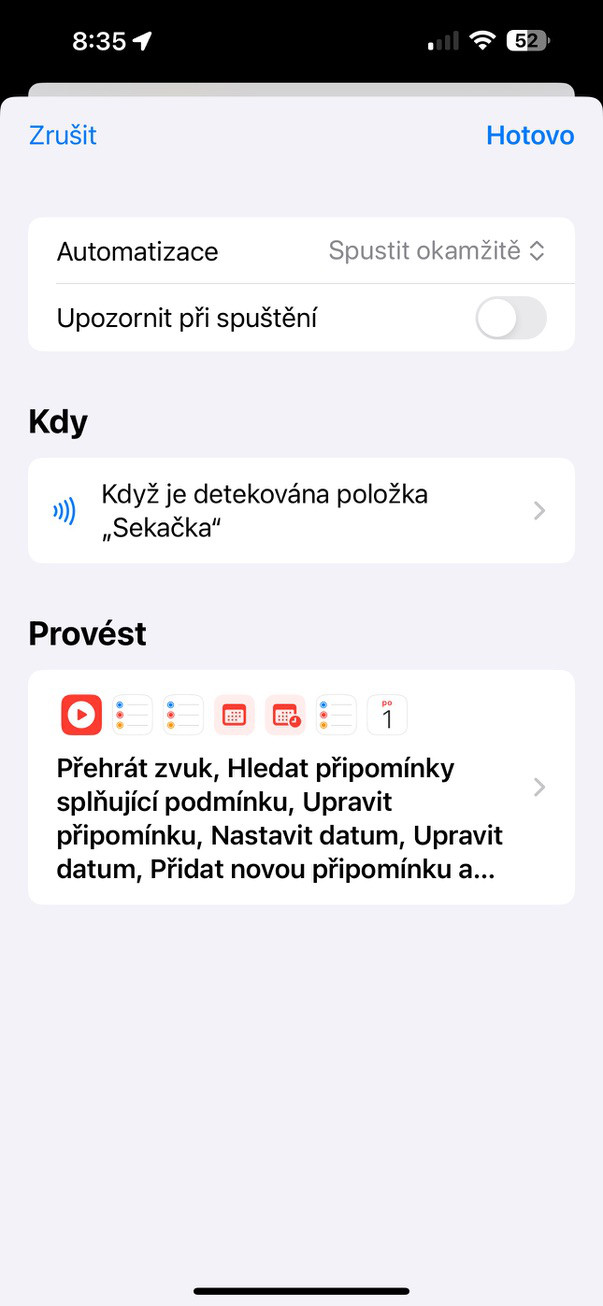
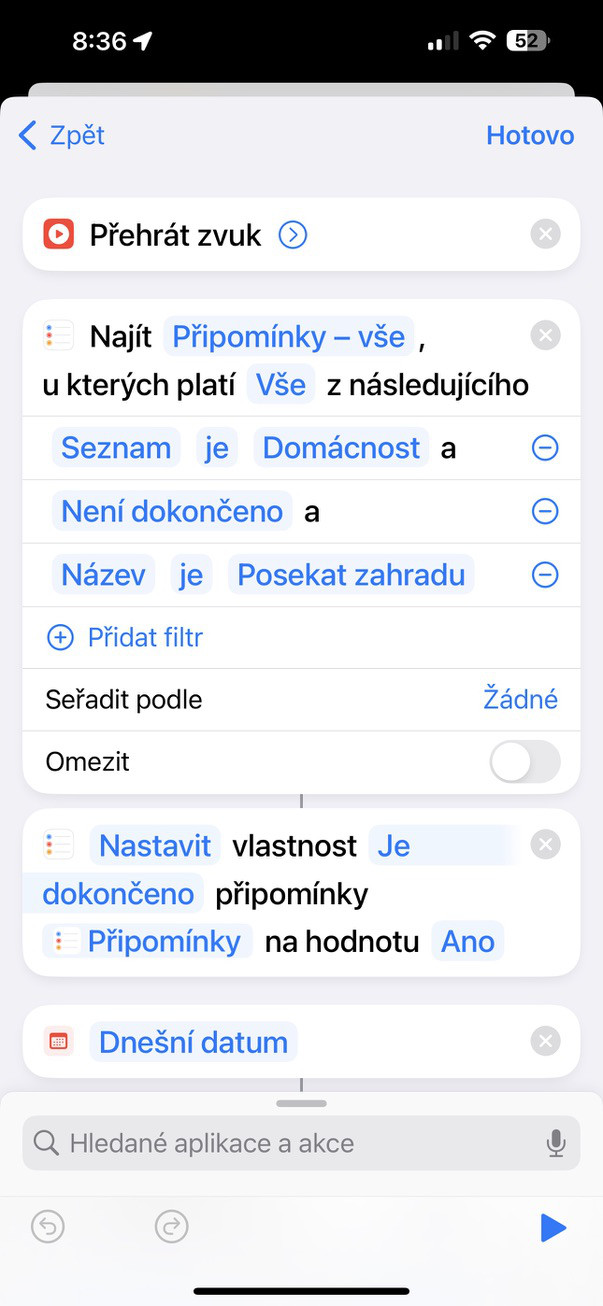
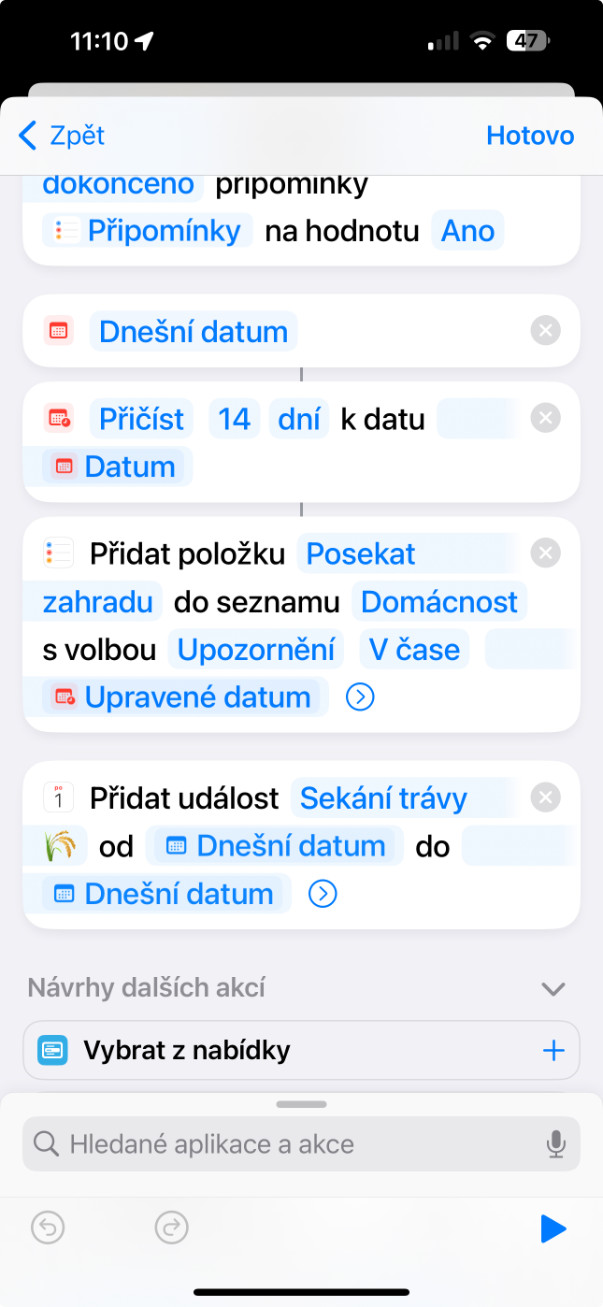
Doufám, že jsem vám představením této automatizace opět pomohl lépe pochopit, jak funguje aplikace Zkratky a jak ji co nejlépe využít k obrazu svému.
Zdroj: vlastní Foto: vlastní
Na internetu publikuji od roku 1999, kdy jsem založil blog s názvem Prasklá moucha a společně s několika přáteli jsem se mu věnoval až do března 2019. Následně jsem se rozhodl s tvorbou pokračovat v internetovém deníku a vytvořil tak novou “značku” eListy.cz. Odmala svěřuji své emoce především klavíru a kromě hudby mám blízko také k filmu, literatuře nebo PC i deskovým hrám. Ať už jde o zážitky herní, filmové, nebo jakékoliv jiné, snad se mi je podaří smysluplně sdílet také na těchto stránkách.